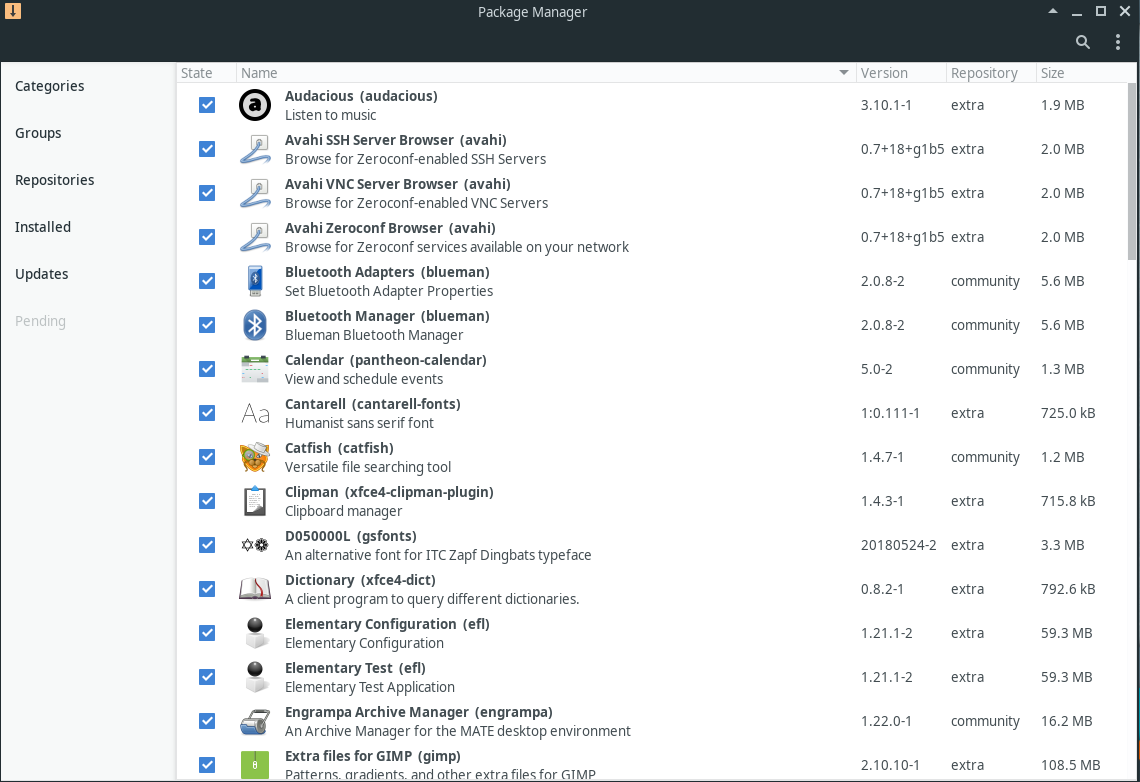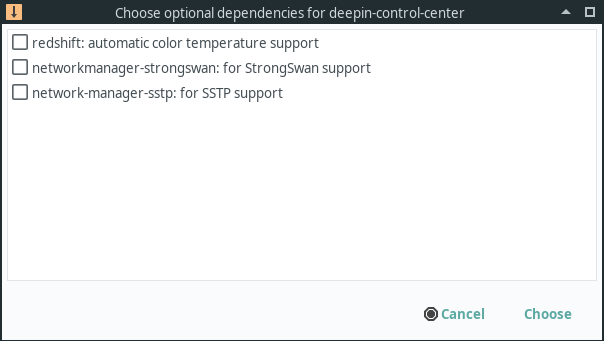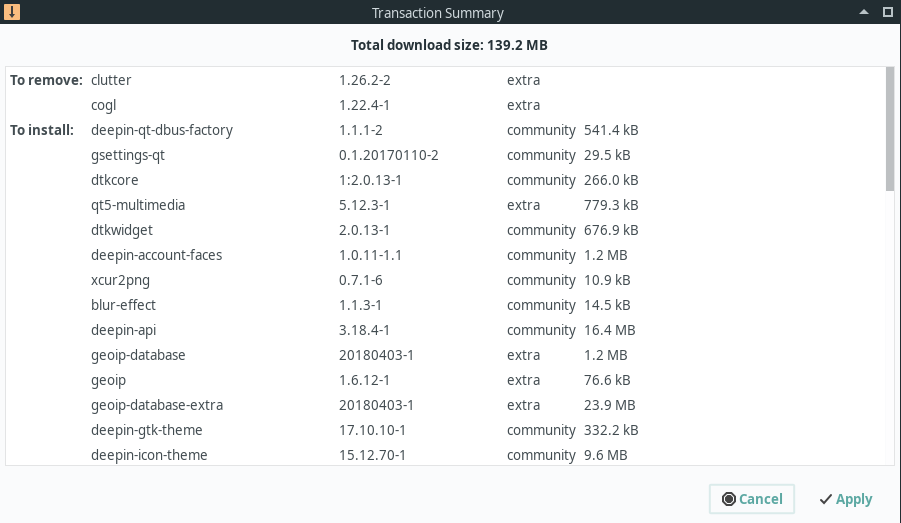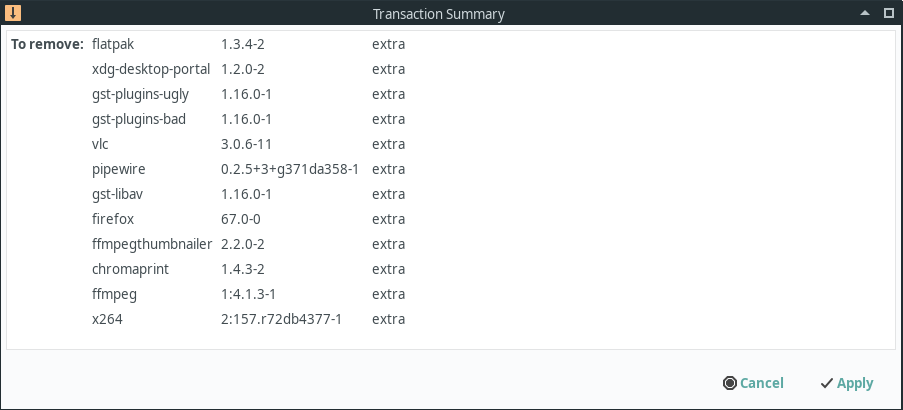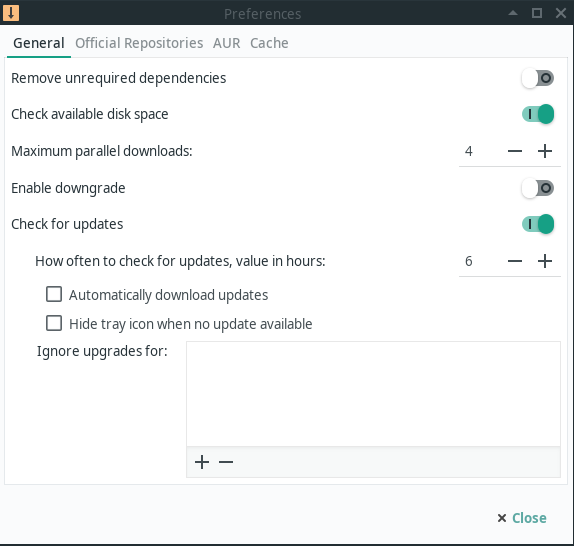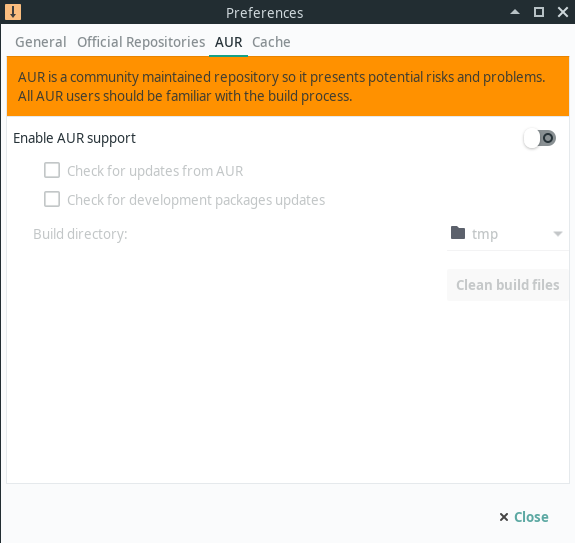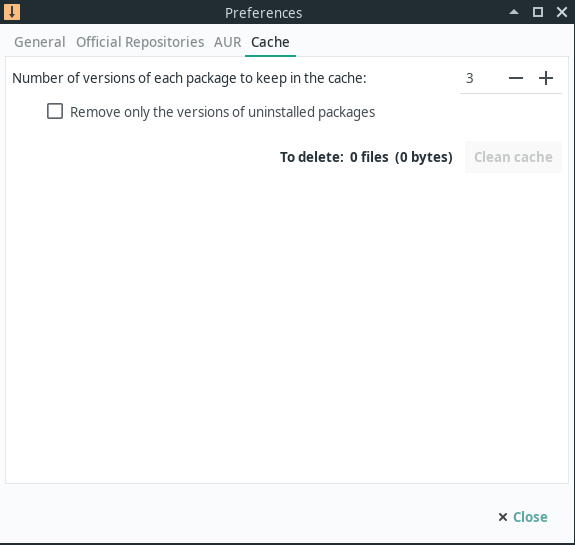Difference between revisions of "Pamac/fa"
Views
Actions
Namespaces
Variants
Tools
(Created page with "بررسی بهروزرسانیهای '''بسته توسعه''' یا '''development package''' باعث میشود بهروزرسانیهای بستههای...") |
(Created page with "'''Build directory''' جایی است که بستههای مخزن کاربر آرچ ساخته می شوند. استفاده از '''tmp''' معمولا بهترین عم...") |
||
| Line 96: | Line 96: | ||
'''Build directory''' جایی است که بستههای مخزن کاربر آرچ ساخته می شوند. استفاده از '''tmp''' معمولا بهترین عملکرد را ارائه می دهد، اما بستههای بسیار بزرگ ممکن است ساخته نشوند. در این مورد، جایی را انتخاب کنید که فضای بیشتری در دسترس داشته باشد. | |||
<div style="clear: both"></div> | <div style="clear: both"></div> | ||
[[File:Pamac-gtk-preferences-cache.png|left|thumb|400px]] | [[File:Pamac-gtk-preferences-cache.png|left|thumb|400px]] | ||
Revision as of 17:31, 17 April 2022
نمای کلّی
پَمَک (Add/Remove Software) مدیر بسته نگارهای مانجارو است. این بر اساس libalpm با پشتیبانی از مخزن کاربر آرچ (AUR) و Appstream است. این بر روی ارائه یک رابط کاربری آسان تمرکز دارد در حالی که هنوز مجموعه ای قدرتمند از ویژگی ها را ارائه می دهد.
نصب کردن پَمَک
پَمَک روی بسیاری از نسخه های مانجارو از پیش نصب شده است، اما اگر سامانه شما آن را نداشته باشد، می توان آن را به راحتی نصب کرد. پَمَک در چندین بسته مختلف عرضه می شود:
pamac-gtk- نسخه GTK از پَمَک. شامل یک نماد سینی برای بسیاری از میزکار ها است.pamac-cliنسخه خط فرمانیِ پَمَک.pamac-tray-icon-plasmaیک نماد سینی برای KDE plasma.
این بسته ها را می توان با استفاده از پَکمَن (Pacman) نصب کرد. به عنوان مثال، برای نصب نسخه GTK، می توانید از دستور زیر استفاده کنید:
sudo pacman -Syu pamac-gtk
با استفاده از رابط کاربری نگارهای (گرافیکی) پَمَک
نصب کردن نرمافزار
برای نصب بسته ها کافی است کادر کنار بسته ها را علامت بزنید. پس از انتخاب تمام بسته ها (تمام بسته هایی که می خواهید نصب کنید) روی دکمه Apply در پایین صفحه کلیک کنید.
اگر هر یک از بستهها وابستگیهای اختیاری داشته باشند (بستههایی که قابلیتهای اضافی را فعال میکنند)، پنجرهای مانند تصویر سمت چپ مشاهده خواهید کرد که به شما امکان میدهد بستههایی را که میخواهید نصب کنید انتخاب کنید.
بعد از اینکه وابستگی های اختیاری را انتخاب کردید، باید پنجره ای شبیه به تصویر سمت چپ ببینید. این فهرست تمام بسته هایی را که با این عمل نصب، ارتقا یا حذف خواهند شد، فهرست می کند. پس از بررسی فهرست، دکمه Apply را فشار دهید تا بسته ها نصب شوند.
ممکن است متوجه شوید که این لیست بسته های بیشتری نسبت به آنچه در رابط کاربری گرافیکی انتخاب کرده اید دارد. این به این دلیل است که بسیاری از بسته ها دارای وابستگی هایی هستند که بسته هایی هستند که باید نصب شوند تا نرم افزار انتخابی شما به درستی کار کند. همچنین ممکن است متوجه شوید که بسته ها در حال حذف شدن هستند، حتی اگر هیچ بسته ای را برای حذف انتخاب نکرده باشید. این در مثال سمت چپ اتفاق میافتد، جایی که میتوانید ببینید که clutter و cogl حذف میشوند. آنها حذف می شوند زیرا با deepin-clutter و deepin-cogl که عملکرد یکسانی را ارائه می دهند در تضاد هستند.
حذف کردن نرمافزار
حذف نرمافزار به سادگی برداشتن تیک بستههایی است که می خواهید حذف کنید و روی دکمه Apply در پایین صفحه کلیک کنید.
هنگامی که این کار را انجام دادید، باید صفحهای مشابه صفحه سمت چپ ببینید که تمام بستههایی را که قرار است حذف شوند، فهرست میکند. ممکن است متوجه شوید که این لیست حاوی بستههای بیشتری از آنچه شما انتخاب کردهاید است. این به این دلیل است که وقتی بستهای را حذف میکنید که سایر بستهها به آن وابسته هستند، آن بستهها نیز حذف میشوند.
تنظیمات برگزیده
با کلیک بر روی سه نقطه در گوشه سمت راست بالا و انتخاب تنظیمات برگزیده (preferences) می توانید به تنظیمات برگزیده دسترسی پیدا کنید.
برگه General تنظیمات برگزیده حاوی چندین تنظیمات است که بیشتر آنها توضیحی هستند.
- Remove unrequired dependencies: حذف وابستگی های غیر ضروری - این وابستگیهایی را که دیگر توسط هیچ بستهای موردنیاز نیستند حذف میکند.
- Check available disk space: فضای موجود دیسک را بررسی کنید - قبل از بارگیری و نصب بسته ها، بررسی می کند تا مطمئن شود فضای دیسک کافی در دسترس دارید.
- Maximum parallel downloads: حداکثر بارگیریهای موازی - تعداد بارگیریهای همزمان مجاز.
- Enable downgrade: فعال کردن کاهش نسخه - این امکان را به بستهها میدهد تا به نسخه پایینتر ارتقا یابند. این در هنگام تعویض شاخهها مهم است.
- Check for updates: بررسی بهروزرسانیها - غیرفعال کردن این مورد، پَمَک را از جستجوی بهروزرسانیها باز میدارد. در بیشتر موارد، غیرفعال کردن این مورد در توزیعی مانند مانجارو، که بهروزرسانیها بهصورت انتشار غلطان منتشر میشوند، ایده بدی است.
- Ignore updates for: نادیده گرفتن بهروزرسانیها - این فهرستی از بستههایی است که نمیخواهید بهروزرسانی شوند. این عمل ذاتاً خطرناک است و فقط باید توسط کاربران پیشرفته استفاده شود.
پَمَک همچنین میتواند از اسکریپتهای مخزن کاربر آرچ (AUR) برای نصب یا بهروزرسانی بستهها استفاده کند. لطفاً قبل از فعال کردن پشتیبانی از AUR، ملاحظات موجود در صفحه پیوند داده شده را به دقت بخوانید.
اگر پشتیبانی مخزن کاربر آرچ (AUR) را فعال کنید، میتوانید بررسی بهروزرسانیها از مخزن کاربر آرچ یا Check for updates from AUR را نیز انتخاب کنید تا نرمافزاری که از مخزن کاربر آرچ نصب میکنید قدیمی نشود. یک گزینه جایگزین ایجاد یک حساب کاربری در AURweb و اشتراک در اعلانهای اسکریپتهایی است که به صورت دائمی استفاده میکنید.
بررسی بهروزرسانیهای بسته توسعه یا development package باعث میشود بهروزرسانیهای بستههای *-git که از آخرین کد منبع ساخته شدهاند نیز بهروزرسانی شوند.
Build directory جایی است که بستههای مخزن کاربر آرچ ساخته می شوند. استفاده از tmp معمولا بهترین عملکرد را ارائه می دهد، اما بستههای بسیار بزرگ ممکن است ساخته نشوند. در این مورد، جایی را انتخاب کنید که فضای بیشتری در دسترس داشته باشد.
When Pamac installs packages, it keeps a copy of all the old packages you have downloaded. This cache can be very useful if you have to download packages in an emergency. However, left unchecked, this cache will grow very large over time. These preferences allow your cache to be automatically managed based on your preferences.
The first option allows you to set a number for how many copies of each package are retained. In other words, if you have downloaded 25 versions of firefox over the life of your install and you set this number to "3", only the most recent 3 versions will be retained. Unless you are very short on disk space, it is recommended to set this to at least 2.
By selecting "Remove only the versions of uninstalled packages" pamac will retain all versions of packages you still have installed.
Using the Pamac CLI
Pamac also includes a fully functional CLI for when you don't have a functional GUI or for those that prefer to manager packages that way.
Locating and Installing Packages
To search for available packages you can use the command pamac search. For example, to search the repos for packages containing the word smplayer:
pamac search smplayer smplayer [Installed] 19.5.0-1 community Media player with built-in codecs that can play virtually all video and audio formats smplayer-skins [Installed] 1:15.2.0-2 community Skins for SMPlayer smplayer-themes [Installed] 1:18.6.0-1 community Themes for SMPlayer
As you can see, this will also show you which packages are already installed. If you would like to search both the repos and AUR you add -a like this:
pamac search -a smplayer smplayer [Installed] 19.5.0-1 community Media player with built-in codecs that can play virtually all video and audio formats smplayer-skins [Installed] 1:15.2.0-2 community Skins for SMPlayer smplayer-themes [Installed] 1:18.6.0-1 community Themes for SMPlayer papirus-smplayer-theme-git 20181024-2 AUR Papirus theme for SMPlayer (git version) smplayer-svn 17.12.0.r8852-1 AUR Advanced front-end for MPlayer/MPV smplayer-svn-notitlebar 18.3.0.r8982M-1 AUR Advanced front-end for MPlayer/MPV + Patch to disable titlebar in compact mode smplayer-skins-svn 15.2.0.r8852-1 AUR Skins for SMPlayer smplayer-themes-svn 17.3.0.r8852-1 AUR Themes for SMPlayer smplayer-qt4 18.5.0-1 AUR Complete front-end for MPlayer/MPV (Qt4) rosa-media-player-plugin 1.0-2 AUR The new multimedia player(based on SMPlayer) with clean and elegant UI (mozilla plugin only). smplayer-theme-faenza (Out of Date: 09/15/2017) 2-2 AUR Normal, dark and silver faenza theme for smplayer. umplayer 0.98.2-2 AUR An alternative to SMPlayer
Once you have identified the packages you wish to install you can install them with command pamac install. For example, if we wanted to install smplayer and smplayer-themes we could use the command:
pamac install smplayer smplayer-themes
If you want to install packages from AUR you use the command pamac build. Sticking with the above example, if you decided you wanted to install umplayer instead you could the command:
pamac build umplayer
Removing Packages
The command pamac remove can be used to uninstall packages installed from the repos or AUR. For example if you wanted to remove all the packages installed above you could use the command:
pamac remove smplayer smplayer-themes umplayer
Identifying Installed Packages
To display a list of all installed packages you can use the command:
pamac list -i
Displaying Detailed Package Information
To display detailed information on a package that is in the repos or installed on your system use the command pamac info. Keeping with our example:
pamac info smplayer
If you also would like to check packages in AUR you could use:
pamac info -a smplayer
Updating the System
To check if updates are available you can use the command:
pamac checkupdates -a
To update all installed packages installed from the repos or AUR you can use the command:
pamac upgrade -a
Dealing with Orphaned Packages
To check to see if there any orphaned packages(packages which are no longer needed) installed you can use:
pamac list -o
To remove all orphans use the command:
pamac remove -o
Cleaning the Cache
When pamac installs packages, it keeps a copy of all the old packages you have downloaded. This cache can be very useful if you have to install older packages in an emergency. However, left unchecked, this cache will grow very large over time.
Otherwise, to clear the cache completely, enter the following command (and use with care):
pamac clean
A safer way to remove old package cache files is to remove all packages except for the latest three package versions using:
pamac clean --keep 3
Other Useful Pamac Functions
To see which package owns a certain file on your system, use the command pamac search -f. For example:
pamac search -f /usr/bin/smplayer
To force a package to be installed even if it is already installed use pamac reinstall. For example:
pamac reinstall smplayer